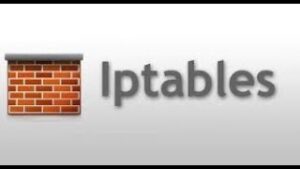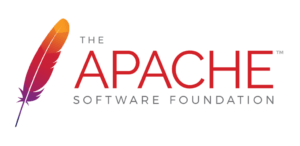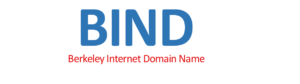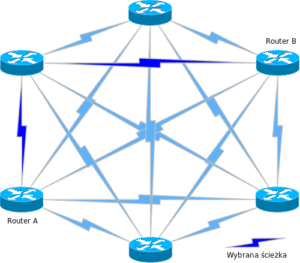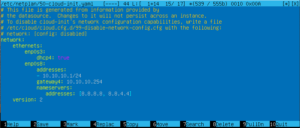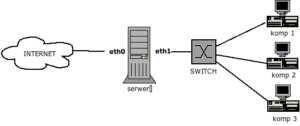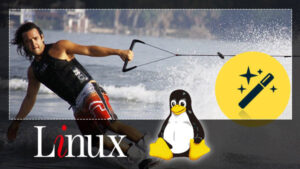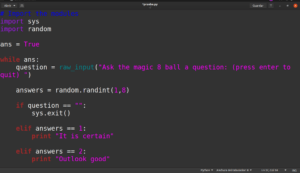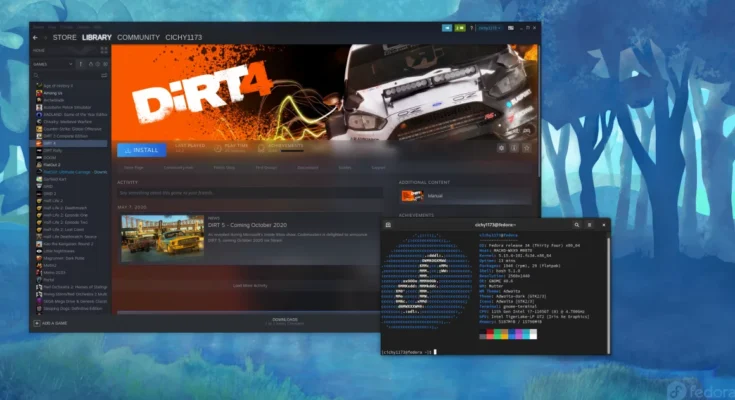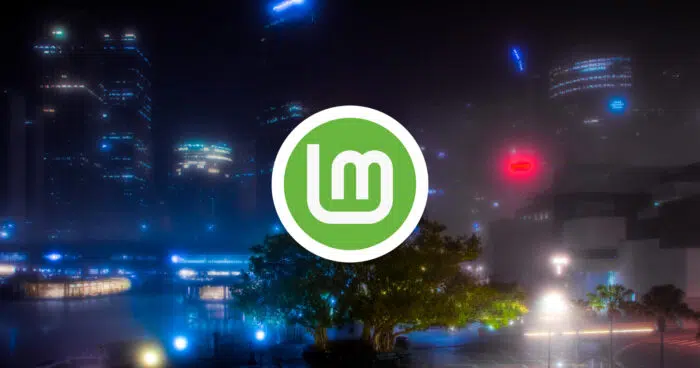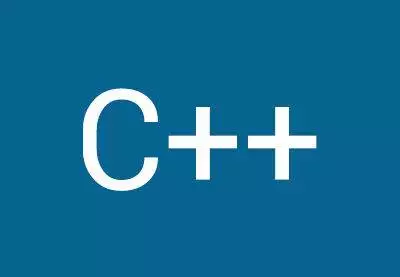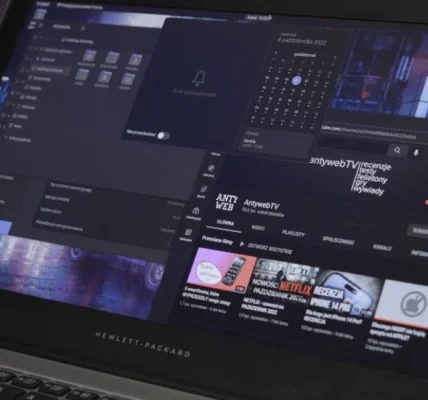Linux to system operacyjny typu open source, który jest dostępny za darmo. Jest on powszechnie używany na serwerach, ale jest również coraz bardziej popularny na komputerach stacjonarnych i laptopach.

Linux jest bardzo elastyczny i może być dostosowany do różnych potrzeb. Istnieje wiele różnych dystrybucji Linuksa, z których każda ma swoje własne cechy i zalety.
Jądro Linuxa
Jądro Linuxa to podstawa systemu operacyjnego. Jest to program, który kontroluje sprzęt komputera i zapewnia podstawowe usługi, takie jak zarządzanie pamięcią, procesorem i urządzeniami.
Jądro Linuxa jest projektem open source, który jest rozwijany przez społeczność programistów. Jest to bardzo stabilny i wydajny program.
Środowisko graficzne
Środowisko graficzne to zestaw aplikacji, które zapewniają interfejs użytkownika dla systemu operacyjnego. Pozwalają użytkownikom na interakcję z komputerem za pomocą myszy i klawiatury.
Najpopularniejszym środowiskiem graficznym w Linuksie jest GNOME. Jest to lekkie i wydajne środowisko, które jest łatwe w użyciu.
Menedżer pakietów
Menedżer pakietów to program, który umożliwia instalację, aktualizację i usuwanie pakietów aplikacji. Pakiety to pojedyncze pliki, które zawierają wszystkie niezbędne pliki i biblioteki do uruchomienia aplikacji.
Najpopularniejszym menedżerem pakietów w Linuksie jest apt. Jest to menedżer pakietów używany w dystrybucjach opartych na Debianie, takich jak Ubuntu, Mint i Debian.
Podstawy pracy w terminalu
Terminal to wiersz polecenia, który umożliwia użytkownikom bezpośrednie komunikowanie się z systemem operacyjnym. Jest to potężne narzędzie, które można wykorzystać do wykonywania wielu zadań, takich jak instalacja aplikacji, zarządzanie plikami i konfigurowanie systemu.
Aby uruchomić terminal, możesz nacisnąć klawisze Ctrl+Alt+T.
Konfiguracja systemu
Linux jest bardzo konfigurowalny. Istnieje wiele sposobów zmiany wyglądu i działania systemu.
Aby dostosować ustawienia systemu, możesz użyć aplikacji Ustawienia lub edytora konfiguracji.
Podsumowanie
Linux to potężny i elastyczny system operacyjny, który jest dobrym wyborem dla użytkowników o różnych potrzebach. Jeśli jesteś nowy w Linuksie, warto zapoznać się z podstawami tego systemu, aby rozpocząć naukę.
Dodatkowe informacje
Oto kilka dodatkowych informacji, które mogą być przydatne dla początkujących użytkowników Linuksa:
- Dystrybucje Linuksa
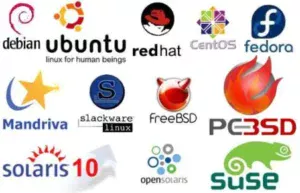
Obecnie istnieje wiele różnych dystrybucji Linuksa. Niektóre z najpopularniejszych dystrybucji to:
* Ubuntu
* Linux Mint
* Fedora
* Debian
* Arch Linux
Każda dystrybucja Linuksa ma swoje własne cechy i zalety. Warto zapoznać się z kilkoma dystrybucjami, aby znaleźć tę, która najlepiej odpowiada Twoim potrzebom.
- Instalacja Linuksa
Istnieje kilka sposobów instalacji Linuksa. Możesz zainstalować go na swoim komputerze, uruchomić go z dysku USB lub zainstalować go w chmurze.
Jeśli chcesz zainstalować Linuksa na swoim komputerze, będziesz potrzebować dysku instalacyjnego. Dysk instalacyjny można pobrać ze strony internetowej dystrybucji Linuksa.
- Nauka Linuksa
Istnieją wiele zasobów, które mogą pomóc Ci nauczyć się Linuksa. Możesz znaleźć książki, artykuły, tutoriale wideo i kursy online.
Jeśli jesteś nowy w Linuksie, warto zacząć od podstawowych koncepcji, takich jak praca w terminalu, konfiguracja systemu i instalacja aplikacji.
Wsparcie
Istnieje wiele społeczności i forów dyskusyjnych, które mogą pomóc Ci w razie problemów z Linuksem. Możesz również uzyskać pomoc od programistów dystrybucji Linuksa.
Jądro systemu operacyjnego (kernel)
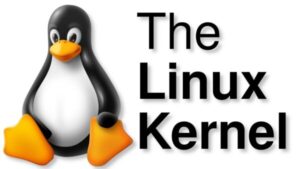
Jądro systemu operacyjnego (ang. kernel) to podstawowy program, który kontroluje sprzęt komputera i zapewnia podstawowe usługi, takie jak zarządzanie pamięcią, procesorem i urządzeniami. Jądro jest pierwszym programem, który jest ładowany do pamięci podczas uruchamiania systemu operacyjnego.
Do głównych zadań jądra systemu operacyjnego należą:
- Kontrola sprzętu komputera, takich jak procesor, pamięć, dyski twarde, karty graficzne i sieciowe.
- Zarządzanie pamięcią, w tym przydzielanie pamięci dla procesów i aplikacji.
- Zarządzanie procesorem, w tym planowanie i wykonywanie procesów.
- Zarządzanie urządzeniami, takimi jak dyski twarde, drukarki i karty graficzne.
- Komunikacja z aplikacjami użytkownika.
Jądro systemu operacyjnego może być implementowane w różnych architekturach sprzętowych. Najpopularniejsze architektury jąder to:
- Jądra monolityczne: są to jądra, które zawierają wszystkie funkcje systemu operacyjnego w jednym module.
- Jądra mikro: są to jądra, które zawierają tylko podstawowe funkcje systemu operacyjnego. Funkcje bardziej zaawansowane, takie jak obsługa sieci i urządzeń, są implementowane jako moduły.
- Jądra hybrydowe: są to jądra, które łączą cechy jąder monolitycznych i mikro.
Jądro systemu operacyjnego jest kluczowym elementem systemu operacyjnego. Bez jądra system operacyjny nie mógłby działać.
Licencja GNU GPL

Licencja GNU GPL (General Public Licence) jest jedną z najpopularniejszych licencji wolnego oprogramowania. Została opracowana przez Fundację Wolnego Oprogramowania (FSF) w 1989 roku.
Licencja GPL zapewnia użytkownikom następujące wolności:
- Wolność uruchamiania programu w dowolnym celu
- Wolność analizowania, jak program działa i dostosowywania go do swoich potrzeb
- Wolność rozpowszechniania niezmodyfikowanej kopii programu
- Wolność modyfikowania programu i rozpowszechniania zmodyfikowanych wersji
Licencja GPL jest licencją typu “copyleft”, co oznacza, że wszelkie dzieła pochodne oprogramowania licencjonowanego na podstawie GPL muszą być również wydane na tej samej licencji. Gwarantuje to, że oprogramowanie pozostaje wolne i open-source, a wszelkie ulepszenia i modyfikacje oprogramowania są również udostępniane publicznie.
Licencja GPL jest często używana do licencjonowania oprogramowania jądrowego, takich jak Linux i FreeBSD. Jest również używana do licencjonowania innych rodzajów oprogramowania, takich jak przeglądarki internetowe, edytory tekstu i biurowe pakiety.
Zalety licencji GPL
Licencja GPL ma wiele zalet, w tym:
- Zapewnia użytkownikom wolność korzystania z oprogramowania, modyfikowania go i rozpowszechniania go.
- Ułatwia współpracę między programistami, ponieważ każdy może korzystać z kodu źródłowego i modyfikować go.
- Pomaga promować rozwój wolnego oprogramowania.
Wady licencji GPL
Licencja GPL ma również pewne wady, w tym:
- Może utrudniać komercjalizację oprogramowania, ponieważ wymaga, aby wszelkie modyfikacje były również dostępne publicznie.
- Może być trudna do zrozumienia dla niektórych użytkowników.
Graficzny interfejs użytkownika (GUI)
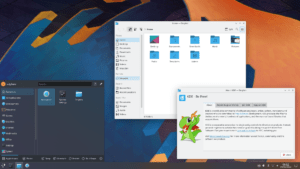
Graficzny interfejs użytkownika (GUI) to sposób interakcji z komputerem za pomocą grafiki i ikon. Jest to najczęściej używany rodzaj interfejsu użytkownika w dzisiejszych systemach operacyjnych.
Elementy GUI
GUI składa się z różnych elementów, takich jak:
- Ikony to małe, obrazkowe reprezentacje obiektów lub akcji.
- Menu to listy opcji, które można wybrać, aby wykonać zadanie.
- Okna to obszary ekranu, w których wyświetlane są informacje lub wykonywane zadania.
- Paski narzędzi to zestawy ikon, które można użyć do szybkiego dostępu do często używanych funkcji.
- Przewijarki to kontrolki, które pozwalają na przewijanie dużych ilości informacji.
- Listy to reprezentacje kolekcji obiektów.
- Formularze to zestawy pól tekstowych, przycisków i innych kontrolek, które można użyć do wprowadzania danych lub konfigurowania ustawień.
Zalety GUI
GUI ma wiele zalet, w tym:
- Jest łatwy w użyciu, nawet dla początkujących użytkowników.
- Pozwala na wykonywanie zadań za pomocą myszy i klawiatury, co jest bardziej intuicyjne niż używanie wiersza polecenia.
- Jest bardziej wizualny niż wiersz polecenia, co może ułatwić zrozumienie interakcji między różnymi elementami systemu.
Wady GUI
GUI ma również pewne wady, w tym:
- Może być wolniejszy niż wiersz polecenia, ponieważ wymaga renderowania grafiki.
- Może być bardziej skomplikowany niż wiersz polecenia, ponieważ ma więcej elementów i opcji.
- Może być mniej wydajny w niektórych zastosowaniach, takich jak programowanie.
Interpreter poleceń = powłoka systemowa

Interpreter poleceń, zwany również powłoką systemową, to program, który umożliwia użytkownikom interakcję z systemem operacyjnym za pomocą tekstu. Jest to podstawowy element każdego systemu operacyjnego, który umożliwia użytkownikom wykonywanie zadań, takich jak uruchamianie aplikacji, zarządzanie plikami i konfigurowanie systemu.
Funkcje interpretera poleceń
Interpreter poleceń może wykonywać wiele funkcji, w tym:
- Rozpoznawanie i wykonywanie poleceń. Interpreter poleceń rozpoznaje polecenia wprowadzane przez użytkownika i wykonuje je.
- Wyświetlanie informacji. Interpreter poleceń może wyświetlać informacje o systemie, takie jak listę zainstalowanych aplikacji lub ustawienia systemu.
- Wprowadzanie danych. Interpreter poleceń może pobierać dane od użytkownika, takie jak nazwy plików lub ustawienia.
- Pomoc. Interpreter poleceń może zapewniać pomoc użytkownikom, którzy nie znają poleceń lub nie wiedzą, jak ich używać.
Rodzaje interpreterów poleceń
Istnieje wiele różnych rodzajów interpreterów poleceń, w tym:
- Powłoki tekstowe, takie jak bash, zsh i csh, są najpopularniejszym typem interpretera poleceń. Są one używane w trybie tekstowym i umożliwiają użytkownikom wprowadzanie poleceń za pomocą klawiatury.
- Powłoki graficzne, takie jak KDE Konsole i Gnome Terminal, to interpretery poleceń, które są osadzone w środowisku graficznym. Są one używane do wykonywania zadań w wierszu polecenia, ale zapewniają również dostęp do funkcji środowiska graficznego, takich jak menu i ikony.
- Powłoki zdalne, takie jak ssh i telnet, umożliwiają użytkownikom dostęp do komputera zdalnie.
Menedżer pakietów
Menedżer pakietów to program, który umożliwia instalowanie, aktualizowanie i usuwanie pakietów oprogramowania w systemie Linux. Pakiety to pojedyncze pliki, które zawierają wszystkie niezbędne pliki i biblioteki do uruchomienia aplikacji.
Zalety menedżerów pakietów
Menedżerowie pakietów mają wiele zalet, w tym:
- Ułatwiają instalację i aktualizację oprogramowania. Menedżerowie pakietów automatycznie pobierają i instalują wszystkie niezbędne pliki i biblioteki.
- Zapewniają spójność wersji. Menedżerowie pakietów dbają o to, aby wszystkie zainstalowane pakiety były kompatybilne ze sobą.
- Ułatwiają zarządzanie zależnościami. Menedżerowie pakietów automatycznie instalują wszystkie niezbędne pakiety, które są wymagane przez wybrane oprogramowanie.
Rodzaje menedżerów pakietów
Istnieje wiele różnych rodzajów menedżerów pakietów, w tym:
- dpkg jest podstawowym menedżerem pakietów używanym w systemach opartych na Debianie, takich jak Ubuntu, Mint i Debian.
- apt jest rozszerzonym menedżerem pakietów, który jest oparty na dpkg.
- yum jest menedżerem pakietów używanym w systemach opartych na Red Hat Enterprise Linux, takich jak CentOS, Fedora i RHEL.
- pacman jest menedżerem pakietów używanym w systemie Arch Linux.
Podstawy pracy w terminalu
Terminal to podstawowe narzędzie do interakcji z systemem operacyjnym Linux. Pozwala on użytkownikom na wykonywanie zadań, takich jak uruchamianie aplikacji, zarządzanie plikami i konfigurowanie systemu.
Otwieranie terminala
Aby otworzyć terminal, można użyć skrótu klawiaturowego Ctrl+Alt+T lub szukać terminala w menu aplikacji.
Podstawowe polecenia
W terminalu można używać poleceń do wykonywania różnych zadań. Oto kilka podstawowych poleceń:
- ls – wyświetla listę plików i katalogów w bieżącym katalogu
- cd – zmienia bieżący katalog
- pwd – wyświetla ścieżkę do bieżącego katalogu
- mkdir – tworzy nowy katalog
- rmdir – usuwa pusty katalog
- touch – tworzy nowy plik
- rm – usuwa plik
- cat – wyświetla zawartość pliku
- head – wyświetla pierwsze kilka linii pliku
- tail – wyświetla ostatnie kilka linii pliku
- grep – wyszukuje wzorce w plikach
- man – wyświetla dokumentację dla polecenia
Pomoc
W przypadku problemów z używaniem terminala można skorzystać z pomocy. Aby uzyskać pomoc dla określonego polecenia, należy wpisać man <nazwa_polecenia>. Można również uzyskać pomoc ogólną, wpisując help.
Podsumowanie
Terminal to potężne narzędzie, które umożliwia użytkownikom wykonywanie wielu zadań w systemie Linux. Umiejętność obsługi terminala jest ważna dla każdego użytkownika Linuxa.
Dodatkowe wskazówki
- Aby ułatwić sobie pracę w terminalu, można używać skrótów klawiaturowych.
- Można również korzystać z edytorów tekstu, takich jak nano lub vim, do pisania i edycji plików w terminalu.
- Istnieje wiele książek i stron internetowych poświęconych pracy w terminalu.
Linux porady hostname

1. Sprawdzenie bieżącego hostname
Aby sprawdzić bieżący hostname, możesz użyć polecenia hostname.
hostname
2. Ustawienie hostname
Aby ustawić hostname, możesz użyć polecenia sudo nano /etc/hostname. W pliku /etc/hostname wpisz żądaną nazwę hostname.
3. Aktualizacja DNS
Po ustawieniu hostname należy zaktualizować DNS. Aby to zrobić, możesz użyć polecenia sudo service network restart.
4. Sprawdzenie ustawień DNS
Aby sprawdzić ustawienia DNS, możesz użyć polecenia sudo cat /etc/resolv.conf.
5. Dodawanie aliasów hostname
Dodatkowo możesz dodać aliasy hostname. Aliasy to dodatkowe nazwy, które można użyć do identyfikacji komputera w sieci.
Aby dodać alias hostname, możesz użyć polecenia sudo nano /etc/hosts. W pliku /etc/hosts wpisz następującą linię:
192.168.1.100 hostname alias
Podsumowanie
Hostname to ważna informacja, która jest używana do identyfikacji komputera w sieci. Wykonując te proste kroki, możesz ustawić hostname w systemie Linux.
Dodatkowe porady
Oprócz podstawowych porad wymienionych powyżej, warto również pamiętać o następujących kwestiach:
- Hostname powinien być unikalny w sieci.
- Hostname powinien być łatwy do zapamiętania i zapisania.
- Hostname powinien być zgodny z zasadami nazewnictwa w Twojej organizacji.
Linux porady dotyczące pracy na plikach
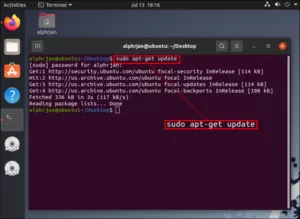
1. Poruszanie się po strukturze katalogów
Aby poruszać się po strukturze katalogów w systemie Linux, używasz polecenia cd. Składnia polecenia jest bardzo prosta:
cd ścieżka_do_katalogu
Na przykład, aby przejść do katalogu /home/użytkownik, wykonaj następujące polecenie:
cd /home/użytkownik
Aby przejść do katalogu nadrzędnego, użyj polecenia cd ...
2. Tworzenie i usuwanie katalogów
Aby utworzyć katalog, użyj polecenia mkdir. Składnia polecenia jest następująca:
mkdir nazwa_katalogu
Na przykład, aby utworzyć katalog o nazwie nowa_folder, wykonaj następujące polecenie:
mkdir nowa_folder
Aby usunąć katalog, użyj polecenia rmdir. Składnia polecenia jest następująca:
rmdir nazwa_katalogu
Należy pamiętać, że katalog musi być pusty, aby można go było usunąć.
3. Tworzenie i usuwanie plików
Aby utworzyć plik, użyj polecenia touch. Składnia polecenia jest następująca:
touch nazwa_pliku
Na przykład, aby utworzyć plik o nazwie nowy_plik, wykonaj następujące polecenie:
touch nowy_plik
Aby usunąć plik, użyj polecenia rm. Składnia polecenia jest następująca:
rm nazwa_pliku
4. Kopiowanie i przenoszenie plików i katalogów
Aby skopiować plik lub katalog, użyj polecenia cp. Składnia polecenia jest następująca:
cp źródło cel
Na przykład, aby skopiować plik o nazwie nowy_plik do katalogu nowa_folder, wykonaj następujące polecenie:
cp nowy_plik nowa_folder
Aby przenieść plik lub katalog, użyj polecenia mv. Składnia polecenia jest następująca:
mv źródło cel
Na przykład, aby przenieść plik o nazwie nowy_plik do katalogu nowa_folder, wykonaj następujące polecenie:
mv nowy_plik nowa_folder
5. Wyświetlanie zawartości katalogów
Aby wyświetlić zawartość katalogu, użyj polecenia ls. Składnia polecenia jest następująca:
ls
Aby wyświetlić zawartość katalogu z określoną opcją, użyj następującej składni:
ls [opcja]
Dostępnych jest wiele opcji polecenia ls, takich jak -a, która wyświetla wszystkie pliki i katalogi, w tym ukryte, oraz -l, która wyświetla zawartość katalogu w formie tabelarycznej.
Linux porady dotyczące pracy na użytkownikach
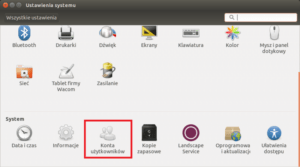
1. Tworzenie użytkowników
Aby utworzyć nowego użytkownika, użyj polecenia useradd. Składnia polecenia jest następująca:
useradd [opcje] nazwa_użytkownika
Dostępnych jest wiele opcji polecenia useradd, takich jak -m, która tworzy katalog domowy dla użytkownika, oraz -g, która określa grupę domyślną użytkownika.
Na przykład, aby utworzyć nowego użytkownika o nazwie nowy_użytkownik, wykonaj następujące polecenie:
useradd -m nowy_użytkownik
2. Usuwanie użytkowników
Aby usunąć użytkownika, użyj polecenia userdel. Składnia polecenia jest następująca:
userdel [opcje] nazwa_użytkownika
Dostępnych jest kilka opcji polecenia userdel, takich jak -r, która usuwa również katalog domowy użytkownika.
Na przykład, aby usunąć użytkownika o nazwie nowy_użytkownik, wykonaj następujące polecenie:
userdel -r nowy_użytkownik
3. Zmiana hasła użytkownika
Aby zmienić hasło użytkownika, użyj polecenia passwd. Składnia polecenia jest następująca:
passwd nazwa_użytkownika
Na przykład, aby zmienić hasło użytkownika o nazwie nowy_użytkownik, wykonaj następujące polecenie:
passwd nowy_użytkownik
4. Dodawanie użytkownika do grupy
Aby dodać użytkownika do grupy, użyj polecenia usermod. Składnia polecenia jest następująca:
usermod -a -G grupa nazwa_użytkownika
Na przykład, aby dodać użytkownika o nazwie nowy_użytkownik do grupy użytkownicy, wykonaj następujące polecenie:
usermod -a -G użytkownicy nowy_użytkownik
5. Usuwanie użytkownika z grupy
Aby usunąć użytkownika z grupy, użyj polecenia usermod. Składnia polecenia jest następująca:
usermod -g grupa nazwa_użytkownika
Na przykład, aby usunąć użytkownika o nazwie nowy_użytkownik z grupy użytkownicy, wykonaj następujące polecenie:
usermod -g -G użytkownicy nowy_użytkownik
6. Przypisywanie uprawnień użytkownikowi
Aby przypisać uprawnienia użytkownikowi, użyj polecenia chmod. Składnia polecenia jest następująca:
chmod [opcje] uprawnienia ścieżka
Opcje polecenia chmod określają rodzaj uprawnień, które chcesz przypisać. Uprawnienia są reprezentowane przez liczbę składająca się z trzech cyfr, gdzie każda cyfra odnosi się do odpowiedniego typu użytkownika:
- Użytkownik właściciela: cyfra 1
- Członkowie grupy właściciela: cyfra 2
- Inni użytkownicy: cyfra 4
Na przykład, aby nadać użytkownikowi nowy_użytkownik uprawnienia do odczytu i zapisu do pliku o nazwie mój_plik, wykonaj następujące polecenie:
chmod 644 mój_plik
Dodatkowe wskazówki
- Aby wyświetlić listę wszystkich użytkowników w systemie, użyj polecenia
cat /etc/passwd. - Aby wyświetlić listę wszystkich grup w systemie, użyj polecenia
cat /etc/group. - Aby wyświetlić uprawnienia do pliku lub katalog
Linux porady dotyczące konfiguracji karty sieciowej
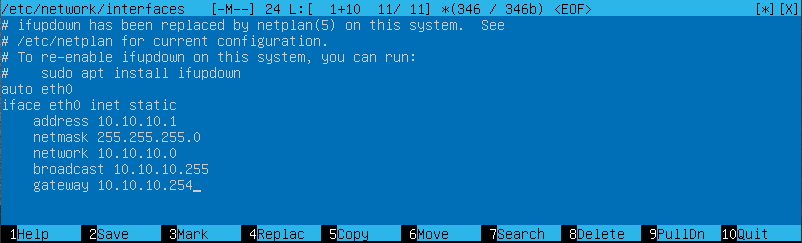
1. Sprawdzenie stanu karty sieciowej
Aby sprawdzić stan karty sieciowej, użyj polecenia ifconfig. Składnia polecenia jest następująca:
ifconfig
Polecenie ifconfig wyświetli listę wszystkich kart sieciowych w systemie, wraz z ich statusem.
2. Konfiguracja adresu IP
Adres IP jest unikalnym identyfikatorem, który jest przypisany do każdego urządzenia w sieci. Aby skonfigurować adres IP karty sieciowej, użyj polecenia ifconfig. Składnia polecenia jest następująca:
ifconfig nazwa_karty_sieciowej adres_ip maska_podsieci brama_domyslna
Gdzie:
nazwa_karty_sieciowejto nazwa karty sieciowej, którą chcesz skonfigurować.adres_ipto adres IP, który chcesz przypisać do karty sieciowej.maska_podsiecito maska podsieci, która określa zakres adresów, które są dostępne dla karty sieciowej.brama_domyslnato adres IP bramy domyślnej, która jest używana do przesyłania pakietów do innych sieci.
3. Konfiguracja DNS
DNS (Domain Name System) to system, który mapuje nazwy domen na adresy IP. Aby skonfigurować serwery DNS, użyj polecenia nano /etc/resolv.conf. Składnia polecenia jest następująca:
sudo nano /etc/resolv.conf
W pliku /etc/resolv.conf dodaj następujące wiersze:
nameserver adres_serwera_dns
Gdzie:
adres_serwera_dnsto adres IP serwera DNS.
4. Konfiguracja DHCP
DHCP (Dynamic Host Configuration Protocol) to protokół, który umożliwia automatyczną konfigurację adresów IP dla kart sieciowych. Aby skonfigurować DHCP, użyj polecenia nano /etc/network/interfaces. Składnia polecenia jest następująca:
sudo nano /etc/network/interfaces
W pliku /etc/network/interfaces dodaj następujące wiersze:
auto nazwa_karty_sieciowej
iface nazwa_karty_sieciowej inet dhcp
Gdzie:
auto nazwa_karty_sieciowejwłącza automatyczną konfigurację karty sieciowej o nazwienazwa_karty_sieciowej.iface nazwa_karty_sieciowej inet dhcpokreśla, że karta sieciowanazwa_karty_sieciowejpowinna używać protokołu DHCP.
5. Uruchamianie i zatrzymywanie karty sieciowej
Aby uruchomić kartę sieciową, użyj polecenia ifup nazwa_karty_sieciowej. Aby zatrzymać kartę sieciową, użyj polecenia ifdown nazwa_karty_sieciowej.
Dodatkowe wskazówki
- Aby dowiedzieć się więcej na temat konfiguracji karty sieciowej w systemie Linux, zapoznaj się z dokumentacją systemu.
- Większość dystrybucji Linux zawiera wbudowane narzędzia do konfiguracji kart sieciowych. Można je uruchomić, klikając prawym przyciskiem myszy ikonę sieci w zasobniku systemowym.
Linux porady dotyczące konfiguracji dysku twardego
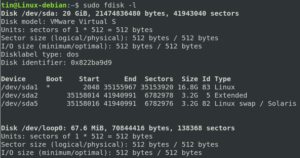
1. Sprawdzenie stanu dysku twardego
Aby sprawdzić stan dysku twardego, użyj polecenia df -h. Składnia polecenia jest następująca:
df -h
Polecenie df -h wyświetli listę wszystkich dysków twardych w systemie, wraz z ich wielkością, ilością wolnego miejsca i wykorzystaniem.
2. Utworzenie partycji na dysku twardym
Dysk twardy musi być podzielony na partycje, aby można było na nim zainstalować system operacyjny i zapisywać dane. Aby utworzyć partycję na dysku twardym, użyj polecenia fdisk. Składnia polecenia jest następująca:
fdisk /dev/sda
Gdzie:
/dev/sdato nazwa dysku twardego, na którym chcesz utworzyć partycję.
3. Formatowanie partycji
Po utworzeniu partycji należy ją sformatować, aby można było na niej zapisywać dane. Aby sformatować partycję, użyj polecenia mkfs.ext4. Składnia polecenia jest następująca:
mkfs.ext4 /dev/sda1
Gdzie:
/dev/sda1to nazwa partycji, którą chcesz sformatować.
4. Montowanie partycji
Aby móc korzystać z partycji, należy ją zamontować w systemie. Aby zamontować partycję, użyj polecenia mount. Składnia polecenia jest następująca:
mount /dev/sda1 /mnt
Gdzie:
/dev/sda1to nazwa partycji, którą chcesz zamontować./mntto katalog, w którym chcesz zamontować partycję.
5. Instalacja systemu operacyjnego
Po sformatowaniu i zamontowaniu partycji możesz zainstalować system operacyjny. Procedura instalacji systemu operacyjnego zależy od wybranej dystrybucji Linux.
6. Przydzielenie przestrzeni wymiany
Linux używa pamięci wymiany do przechowywania danych tymczasowych, gdy nie ma wystarczającej ilości pamięci RAM. Aby przydzielić przestrzeń wymiany, użyj polecenia mkswap. Składnia polecenia jest następująca:
mkswap /dev/sda1
Gdzie:
/dev/sda1to nazwa partycji, której chcesz użyć jako przestrzeni wymiany.
Aby aktywować przestrzeń wymiany, użyj polecenia swapon. Składnia polecenia jest następująca:
swapon /dev/sda1
7. Konfiguracja LVM
LVM (Logical Volume Management) to system zarządzania dyskami, który umożliwia tworzenie logicznych woluminów z jednego lub więcej fizycznych dysków. LVM może pomóc w optymalizacji wykorzystania przestrzeni dyskowej i ułatwić zarządzanie dyskami.
Aby skonfigurować LVM, użyj polecenia lvm. Składnia polecenia jest następująca:
lvm
Dodatkowe wskazówki
- Aby dowiedzieć się więcej na temat konfiguracji dysku twardego w systemie Linux, zapoznaj się z dokumentacją systemu.
- Większość dystrybucji Linux zawiera wbudowane narzędzia do zarządzania dyskami. Można je uruchomić, klikając prawym przyciskiem myszy ikonę dysku w zasobniku systemowym.
Linux porady na temat bezpieczeństwa systemu Linux

1. Aktualizuj system operacyjny
Aktualizacje systemu operacyjnego zawierają często poprawki bezpieczeństwa, które łatają luki w zabezpieczeniach. Dlatego ważne jest, aby regularnie aktualizować system operacyjny. Większość dystrybucji Linux automatycznie pobiera i instaluje aktualizacje, ale warto również sprawdzać dostępność aktualizacji ręcznie.
2. Używaj silnych haseł
Hasła są jednym z najważniejszych elementów bezpieczeństwa systemu Linux. Używają się ich do logowania do systemu, uwierzytelniania w usługach i aplikacjach oraz do szyfrowania danych. Dlatego ważne jest, aby używać silnych haseł, które zawierają co najmniej 12 znaków, kombinację dużych i małych liter, cyfr i znaków specjalnych.
3. Aktywuj uwierzytelnianie dwuskładnikowe
Uwierzytelnianie dwuskładnikowe (2FA) to dodatkowa warstwa bezpieczeństwa, która wymaga wprowadzenia kodu z urządzenia mobilnego podczas logowania do systemu. Dzięki temu nawet jeśli ktoś pozna Twoje hasło, nie będzie mógł zalogować się do Twojego systemu bez dostępu do Twojego urządzenia mobilnego.
4. Używaj menedżera haseł
Menedżer haseł to narzędzie, które pomaga w przechowywaniu i zarządzaniu hasłami. Dzięki temu nie musisz zapamiętywać wszystkich swoich haseł, co zmniejsza ryzyko, że zostaną one skradzione.
5. Zainstaluj oprogramowanie antywirusowe
Oprogramowanie antywirusowe pomaga w wykrywaniu i usuwaniu złośliwego oprogramowania, takiego jak wirusy, robaki i trojany. Jest to ważne, ponieważ złośliwe oprogramowanie może uszkodzić system lub ukraść dane.
6. Użyj szyfrowania
Szyfrowanie to proces przekształcania danych w postać, która jest nieczytelna dla osób nieupoważnionych. Jest to ważne, aby chronić dane przed atakami lub kradzieżą.
7. Używaj bezpiecznych sieci
Gdy korzystasz z sieci publicznej, takie jak sieć Wi-Fi w kawiarni lub na lotnisku, ważne jest, aby używać bezpiecznej sieci. Sieci publiczne często są podatne na ataki, dlatego ważne jest, aby używać bezpiecznego połączenia VPN, aby chronić swoje dane.
8. Bądź ostrożny w tym, co pobierasz
Pobieranie oprogramowania z nieznanych źródeł może być niebezpieczne. Zawsze upewnij się, że pobierasz oprogramowanie ze sprawdzonego źródła i że jest ono bezpieczne.
9. Uaktualnij oprogramowanie
Producenci oprogramowania często publikują aktualizacje, które zawierają poprawki bezpieczeństwa. Dlatego ważne jest, aby regularnie aktualizować oprogramowanie, aby chronić system przed atakami.
10. Używaj firewalla
Firewall to program, który pomaga chronić system przed nieautoryzowanym dostępem. Jest to ważne, aby chronić system przed atakami z Internetu.
Linux porady o RSYNC – kopiowanie plików (backup)

1. Podstawowa składnia Rsync
Składnia Rsync jest stosunkowo prosta. Aby skopiować plik lub katalog, użyj następującego polecenia:
rsync [opcje] źródło cel
Gdzie:
źródłoto ścieżka do pliku lub katalogu, który chcesz skopiować.celto ścieżka do miejsca docelowego, w którym chcesz umieścić skopiowane dane.
2. Opcje Rsync
Rsync oferuje szeroki zakres opcji, które można dostosować do własnych potrzeb. Niektóre z najbardziej przydatnych opcji to:
-a– kopiuje wszystkie pliki i katalogi, zachowując ich strukturę.-r– kopiuje katalogi i ich zawartość w sposób rekursywny.-v– wyświetla szczegółowy raport o postępie kopiowania.-z– szyfruje dane podczas kopiowania.
3. Tworzenie kopii zapasowych z Rsync
Aby utworzyć kopię zapasową danych za pomocą Rsync, wykonaj następujące kroki:
- Utwórz katalog docelowy dla kopii zapasowych.
- Uruchom polecenie Rsync, aby skopiować dane do katalogu docelowego.
- Zaplanuj wykonywanie kopii zapasowych w regularnych odstępach czasu.
4. Przywracanie danych z Rsync
Aby przywrócić dane z kopii zapasowej Rsync, wykonaj następujące kroki:
- Zamontuj katalog kopii zapasowej w systemie.
- Skopiuj potrzebne pliki z katalogu kopii zapasowej do katalogu docelowego.
5. Dodatkowe wskazówki
- Aby zwiększyć wydajność kopiowania, możesz użyć opcji
-rsync://zamiastrsync. - Aby skopiować pliki tylko wtedy, gdy zostały zmienione, możesz użyć opcji
-u. - Aby skopiować pliki tylko w określonym zakresie dat, możesz użyć opcji
-t.
Dodatkowe porady
Oprócz podstawowych porad wymienionych powyżej, warto również pamiętać o następujących kwestiach:
- Aby móc odzyskać dane z kopii zapasowej, ważne jest, aby przechowywać ją w bezpiecznym miejscu. Najlepiej jest użyć zewnętrznego dysku twardego lub serwera NAS.
- Warto również regularnie testować kopię zapasową, aby upewnić się, że jest ona kompletna i aktualna.
- Jeśli posiadasz ważne dane, które nie mogą zostać utracone, warto rozważyć użycie oprogramowania do tworzenia kopii zapasowych w chmurze.
Linux porady podstawy iptables
Linux porady FTP
Jak używać Linuxa w podróży

1. Wybierz dystrybucję Linuxa
Nie wszystkie dystrybucje Linuxa są stworzone do podróży. Niektóre dystrybucje, takie jak Ubuntu, mają wbudowane wsparcie dla podróży, podczas gdy inne, takie jak Debian, wymagają dodatkowej konfiguracji.
Jeśli chcesz używać Linuxa w podróży, zalecamy wybór dystrybucji, która ma wbudowane wsparcie dla podróży.
2. Zainstaluj aplikacje i narzędzia
Do podróży potrzebne są różne aplikacje i narzędzia. Oto kilka popularnych aplikacji i narzędzi do podróży na Linuxie:
- Aplikacje do map i nawigacji, takie jak Google Maps i OpenStreetMap
- Aplikacje do tłumaczenia, takie jak Google Translate i DeepL
- Aplikacje do wymiany walut, takie jak XE Currency Converter i Oanda
- Aplikacje do planowania podróży, takie jak Google Flights i Skyscanner
- Aplikacje do zarządzania podróżą, takie jak TripIt i Kayak
Możesz zainstalować te aplikacje i narzędzia z repozytoriów oprogramowania swojej dystrybucji Linuxa lub ze sklepu internetowego, takiego jak Software Center.
3. Skonfiguruj połączenie internetowe
Do podróży potrzebne jest stabilne połączenie internetowe. Jeśli podróżujesz do kraju, w którym nie masz dostępu do Wi-Fi, możesz rozważyć zakup karty SIM z lokalnym planem komórkowym.
4. Dostosuj ustawienia swojego systemu
Możesz dostosować ustawienia swojego systemu, aby poprawić komfort i wydajność. Możesz to zrobić w ustawieniach systemu operacyjnego.
Podsumowanie
Linux to świetny system operacyjny do podróży. Jest darmowy, otwartoźródłowy i dostępny na szerokim zakresie sprzętu. Linux oferuje również szeroki wybór aplikacji i narzędzi, które mogą ułatwić podróżowanie.
Jeśli chcesz używać Linuxa w podróży, postępuj zgodnie z instrukcjami zawartymi w tym poradniku.
Dodatkowe wskazówki
- Jeśli masz problemy z instalacją aplikacji lub narzędzi na Linuxie, możesz poszukać pomocy na stronach internetowych programistów aplikacji lub narzędzi lub na forach internetowych.
- Możesz również zainstalować dodatki do aplikacji i narzędzi, które mogą poprawić ich funkcjonalność.
- Jeśli masz stary komputer, możesz użyć lekkich dystrybucji Linuxa, które są zaprojektowane do pracy na komputerach o niskich specyfikacjach.
Oto kilka dodatkowych wskazówek, które mogą pomóc Ci rozpocząć korzystanie z Linuxa w podróży:
- Zacznij od prostych zadań. Nie próbuj wykonywać złożonych zadań od razu. Zacznij od prostych zadań, aby nauczyć się korzystać z aplikacji i narzędzi.
- Eksperymentuj z różnymi aplikacjami i narzędziami. Nie bój się eksperymentować z różnymi aplikacjami i narzędziami. To najlepszy sposób na poznanie ich możliwości.
- Dołącz do społeczności użytkowników Linuxa. Dostępnych jest wiele społeczności użytkowników Linuxa. Dołączenie do jednej z tych społeczności to świetny sposób na znalezienie pomocy i inspiracji.
Oto kilka przykładów tego, jak można używać Linuxa w podróży:
- Możesz używać Linuxa do przeglądania stron internetowych i czytania e-maili.
- Możesz używać Linuxa do korzystania z map i nawigacji.
- Możesz używać Linuxa do tłumaczenia języków.
- Możesz używać Linuxa do wymiany walut.
- Możesz używać Linuxa do planowania podróży.
- Możesz używać Linuxa do zarządzania podróżą.
Jak używać Linuxa w biurze

1. Wybierz dystrybucję Linuxa
Nie wszystkie dystrybucje Linuxa są stworzone do biura. Niektóre dystrybucje, takie jak Ubuntu, mają wbudowane wsparcie dla biura, podczas gdy inne, takie jak Debian, wymagają dodatkowej konfiguracji.
Jeśli chcesz używać Linuxa w biurze, zalecamy wybór dystrybucji, która ma wbudowane wsparcie dla biura.
2. Zainstaluj aplikacje i narzędzia
Do pracy biurowej potrzebne są różne aplikacje i narzędzia. Oto kilka popularnych aplikacji i narzędzi do pracy biurowej na Linuxie:
- Oprogramowanie biurowe, takie jak LibreOffice i WPS Office
- Oprogramowanie do edycji tekstu, takie jak Gedit i Kate
- Oprogramowanie do edycji kodu, takie jak Visual Studio Code i Sublime Text
- Oprogramowanie do tworzenia prezentacji, takie jak LibreOffice Impress i Google Slides
- Oprogramowanie do zarządzania projektami, takie jak Jira i Trello
- Oprogramowanie do zarządzania bazą danych, takie jak MySQL i PostgreSQL
Możesz zainstalować te aplikacje i narzędzia z repozytoriów oprogramowania swojej dystrybucji Linuxa lub ze sklepu internetowego, takiego jak Software Center.
3. Skonfiguruj połączenie internetowe
Do pracy biurowej potrzebne jest stabilne połączenie internetowe. Jeśli masz problemy z połączeniem internetowym, możesz skontaktować się ze swoim dostawcą usług internetowych.
4. Dostosuj ustawienia swojego systemu
Możesz dostosować ustawienia swojego systemu, aby poprawić komfort i wydajność. Możesz to zrobić w ustawieniach systemu operacyjnego.
Podsumowanie
Linux to świetny system operacyjny do biura. Jest darmowy, otwartoźródłowy i dostępny na szerokim zakresie sprzętu. Linux oferuje również szeroki wybór aplikacji i narzędzi, które mogą ułatwić pracę biurową.
Jeśli chcesz używać Linuxa w biurze, postępuj zgodnie z instrukcjami zawartymi w tym poradniku.
Dodatkowe wskazówki
- Jeśli masz problemy z instalacją aplikacji lub narzędzi na Linuxie, możesz poszukać pomocy na stronach internetowych programistów aplikacji lub narzędzi lub na forach internetowych.
- Możesz również zainstalować dodatki do aplikacji i narzędzi, które mogą poprawić ich funkcjonalność.
- Jeśli masz stary komputer, możesz użyć lekkich dystrybucji Linuxa, które są zaprojektowane do pracy na komputerach o niskich specyfikacjach.
Oto kilka dodatkowych wskazówek, które mogą pomóc Ci rozpocząć korzystanie z Linuxa w biurze:
- Zacznij od prostych zadań. Nie próbuj wykonywać złożonych zadań od razu. Zacznij od prostych zadań, aby nauczyć się korzystać z aplikacji i narzędzi.
- Eksperymentuj z różnymi aplikacjami i narzędziami. Nie bój się eksperymentować z różnymi aplikacjami i narzędziami. To najlepszy sposób na poznanie ich możliwości.
- Dołącz do społeczności użytkowników Linuxa. Dostępnych jest wiele społeczności użytkowników Linuxa. Dołączenie do jednej z tych społeczności to świetny sposób na znalezienie pomocy i inspiracji.
Oto kilka przykładów tego, jak można używać Linuxa w biurze:
- Możesz używać Linuxa do przeglądania stron internetowych i czytania e-maili.
- Możesz używać Linuxa do tworzenia dokumentów, arkuszy kalkulacyjnych i prezentacji.
- Możesz używać Linuxa do edycji tekstu i kodu.
- Możesz używać Linuxa do zarządzania projektami i bazą danych.
- Możesz używać Linuxa do innych zadań biurowych, takich jak obsługa poczty elektronicznej, zarządzanie kalendarzem i drukowanie.
Jak używać Linuxa w fabryce

1. Wybierz dystrybucję Linuxa
Nie wszystkie dystrybucje Linuxa są stworzone do fabryk. Niektóre dystrybucje, takie jak Ubuntu, mają wbudowane wsparcie dla fabryk, podczas gdy inne, takie jak Debian, wymagają dodatkowej konfiguracji.
Jeśli chcesz używać Linuxa w fabryce, zalecamy wybór dystrybucji, która ma wbudowane wsparcie dla fabryk.
2. Zainstaluj aplikacje i narzędzia
Do pracy w fabryce potrzebne są różne aplikacje i narzędzia. Oto kilka popularnych aplikacji i narzędzi do pracy w fabryce na Linuxie:
- Oprogramowanie sterujące, takie jak OpenPLC i Ignition
- Oprogramowanie do zarządzania produkcją, takie jak Odoo i SAP
- Oprogramowanie do analizy danych, takie jak Grafana i Prometheus
- Oprogramowanie do bezpieczeństwa, takie jak Suricata i Snort
Możesz zainstalować te aplikacje i narzędzia z repozytoriów oprogramowania swojej dystrybucji Linuxa lub ze sklepu internetowego, takiego jak Software Center.
3. Skonfiguruj połączenie internetowe
Do pracy w fabryce potrzebne jest stabilne połączenie internetowe. Jeśli masz problemy z połączeniem internetowym, możesz skontaktować się ze swoim dostawcą usług internetowych.
4. Dostosuj ustawienia swojego systemu
Możesz dostosować ustawienia swojego systemu, aby poprawić komfort i wydajność. Możesz to zrobić w ustawieniach systemu operacyjnego.
Dodatkowe wskazówki
- Jeśli masz problemy z instalacją aplikacji lub narzędzi na Linuxie, możesz poszukać pomocy na stronach internetowych programistów aplikacji lub narzędzi lub na forach internetowych.
- Możesz również zainstalować dodatki do aplikacji i narzędzi, które mogą poprawić ich funkcjonalność.
- Jeśli masz stary komputer, możesz użyć lekkich dystrybucji Linuxa, które są zaprojektowane do pracy na komputerach o niskich specyfikacjach.
Oto kilka dodatkowych wskazówek, które mogą pomóc Ci rozpocząć korzystanie z Linuxa w fabryce:
- Zacznij od prostych zadań. Nie próbuj wykonywać złożonych zadań od razu. Zacznij od prostych zadań, aby nauczyć się korzystać z aplikacji i narzędzi.
- Eksperymentuj z różnymi aplikacjami i narzędziami. Nie bój się eksperymentować z różnymi aplikacjami i narzędziami. To najlepszy sposób na poznanie ich możliwości.
- Dołącz do społeczności użytkowników Linuxa. Dostępnych jest wiele społeczności użytkowników Linuxa. Dołączenie do jednej z tych społeczności to świetny sposób na znalezienie pomocy i inspiracji.
Oto kilka przykładów tego, jak można używać Linuxa w fabryce:
- Możesz używać Linuxa do sterowania maszynami i urządzeniami.
- Możesz używać Linuxa do zarządzania produkcją.
- Możesz używać Linuxa do analizy danych.
- Możesz używać Linuxa do bezpieczeństwa.
Linux oferuje wiele możliwości pracy w fabryce. Dzięki Linuxowi możesz pracować wydajniej i efektywniej.
Specjalne uwagi dotyczące fabryk
Fabryki to specyficzne środowisko pracy. Mają one specjalne wymagania, takie jak odporność na czynniki środowiskowe, niezawodność i bezpieczeństwo.
Oto kilka dodatkowych rzeczy, które należy wziąć pod uwagę przy używaniu Linuxa w fabrykach:
- Wybierz dystrybucję Linuxa, która jest odporna na czynniki środowiskowe. Niektóre dystrybucje Linuxa są specjalnie zaprojektowane do pracy w trudnych warunkach, takich jak wysokie temperatury, wilgotność i kurz.